1、在电脑桌面,点击左边的开始键,出现选项,点击齿轮图标(设置)。

3、在账户页面,点击左边的【登录选项】。
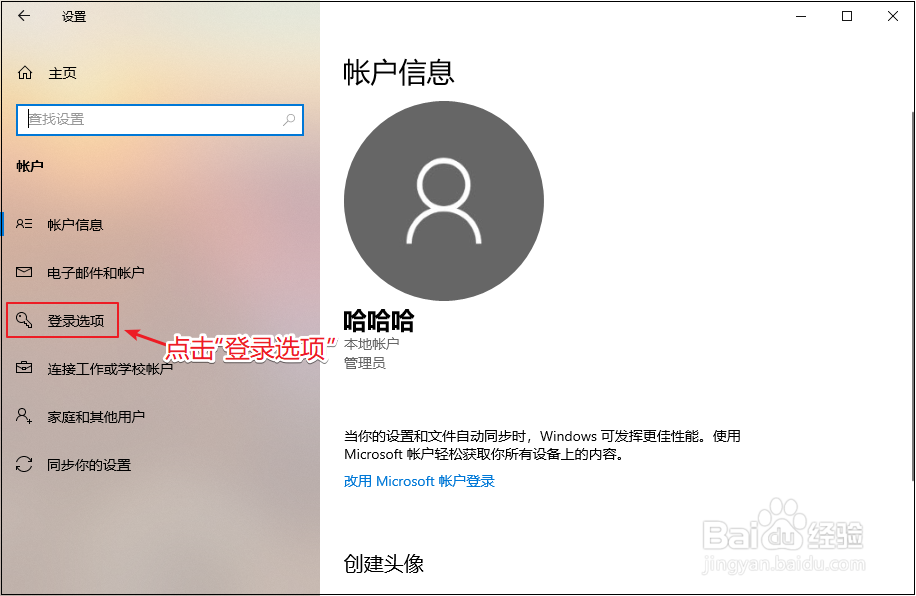
5、出现更改密码页面,输入win10的开机密码,再点击【下一步】。
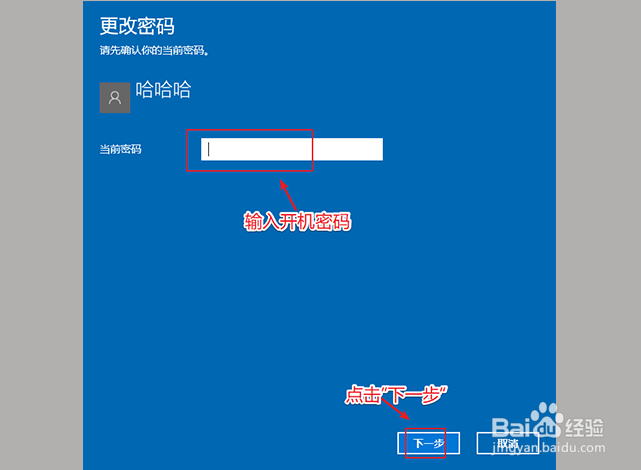
7、进入以下页面,点击【完成】就可以准备取消win10的开机密码了。
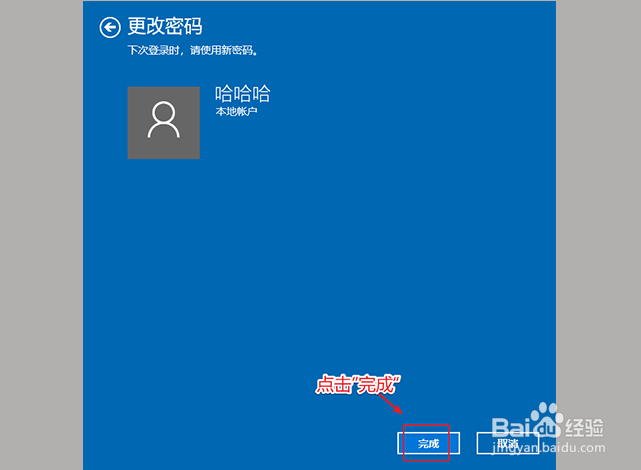
9、总结:1、电脑打开设置,点击“账户”。2、在账户页面,点击“登录选项”,再点击“更改”。3、在更改密码页面,输入win10开机密码,再点击“下一步”。4、进入新密码页面,点击“下一步”,再点击“完成”。

时间:2024-10-19 11:28:57
1、在电脑桌面,点击左边的开始键,出现选项,点击齿轮图标(设置)。

3、在账户页面,点击左边的【登录选项】。
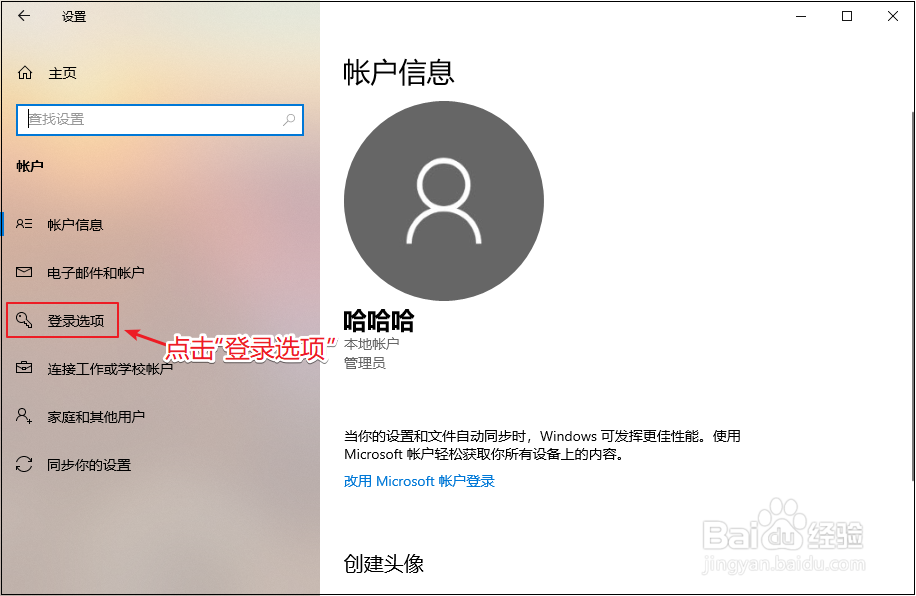
5、出现更改密码页面,输入win10的开机密码,再点击【下一步】。
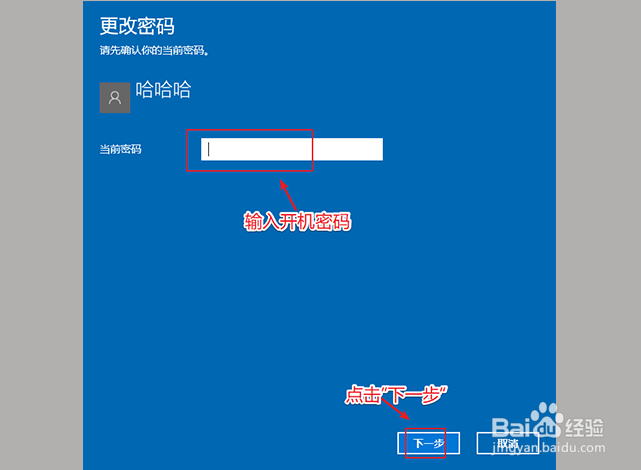
7、进入以下页面,点击【完成】就可以准备取消win10的开机密码了。
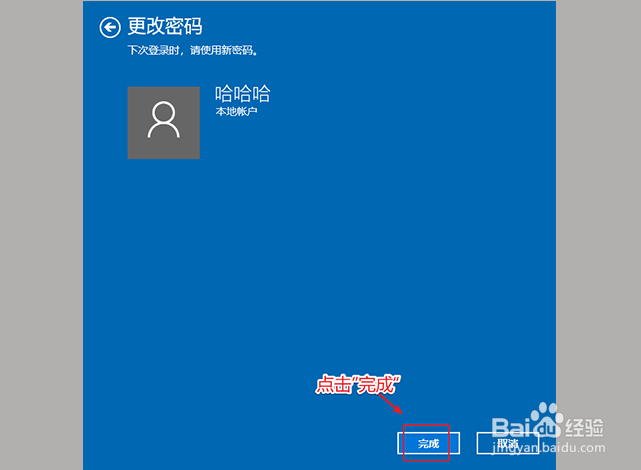
9、总结:1、电脑打开设置,点击“账户”。2、在账户页面,点击“登录选项”,再点击“更改”。3、在更改密码页面,输入win10开机密码,再点击“下一步”。4、进入新密码页面,点击“下一步”,再点击“完成”。

